Audio / Videonotities
This feature is currently not available for the iOS version of the OsmAnd app.
Overzicht
Uw audio- en video-opnames kunnen in de toekomst nuttig zijn, bijvoorbeeld als herinneringen aan waar u bent geweest. Ze zijn beschikbaar in het menu Mijn Plaatsen en zijn zichtbaar wanneer de Audio-/Videonotities-plugin is ingeschakeld.
De Audio-/Videonotities-plugin breidt de functionaliteit van OsmAnd uit door u in staat te stellen uw eigen notities te maken in verschillende formaten, zoals foto's, video of audio, en deze te koppelen aan hun geografische locatie of huidige locatie. U kunt alleen opnames maken wanneer de plugin is ingeschakeld, met behulp van de Audio-/Videonotities-widget en/of het contextmenu van de kaart. De ontvangen gegevens worden automatisch opgeslagen in Mijn Plaatsen, van waaruit ze gemakkelijk kunnen worden beheerd en gedeeld.
Alle gemaakte audio- en videonotities vormen de Opnamelaag. Wanneer deze op de kaart is ingeschakeld, verandert de weergave van de opgenomen gegevens en zijn er meer instellingen om de opnames te beheren. In de Opnamelaag worden audio- en videonotities als POI's op de kaart geplaatst, waardoor een gebruikersverhaal ontstaat dat alleen zichtbaar is voor de eigenaar van het apparaat.
- Android

Vereiste Configuratieparameters
De audio-/videonotities worden geleverd met de Audio-/videonotities-plugin en vereisen de volgende configuratie:
- Schakel de Audio-/videonotities-plugin in in de sectie Plugins van het Hoofdmenu.
- Voeg een widget toe aan het kaartscherm voor het meest handige gebruik.
- Pas indien nodig de opname-instellingen voor elk profiel aan.
Plugin-instellingen
- Android
Menu → Plugins → Audio-/videonotities → Instellingen

Voor elk profiel kunt u de audio- en video-opnameopties configureren.
| Parameter | Beschrijving |
|---|---|
| Camera app | U kunt kiezen of u de systeemapp of de OsmAnd-camera wilt gebruiken om Fotonotities te maken. |
| Foto-formaat | Stelt de grootte in van de te maken foto's. De cameramogelijkheden van het apparaat bepalen het aantal beschikbare opties. Als er geen optie is geselecteerd, gebruikt de app de grootte uit de systeeminstellingen van de camera van het apparaat. |
| Scherpstelmethode | Stelt de methode in voor hoe de camera scherpstelt. Het aantal beschikbare opties wordt bepaald door de mogelijkheden van de apparaatcamera. In principe zijn er de volgende drie opties: Automatisch scherpstellen; Voortdurend blijven scherpstellen; en Scherpstellen op oneindig. Autofocus is de meest populaire en stelt de automatische modus voor de camera in; continu zorgt ervoor dat de camera bewegingen detecteert en dienovereenkomstig opnieuw scherpstelt; en de oneindig-optie zorgt ervoor dat de lens op een afstand scherpstelt en objecten dus scherp houdt, ongeacht hoe ver ze zijn. |
| Camera sluiter geluid | Indien ingeschakeld, wordt er een geluid geproduceerd wanneer de camera een foto maakt. Let op, zoals vereist door de privacywetgeving, zullen apparaten in sommige landen geen schakelaar hebben om het sluitergeluid van de camera uit te zetten. Als u de systeemapp gebruikt, moet het geluid in de camera-app worden uitgeschakeld. |
| Audio uitvoer-formaat | Biedt een keuze aan formaten voor een audiobestand. Het aantal beschikbare opties, en welke standaard wordt gebruikt, wordt bepaald door de parameters van een specifiek apparaat. |
| Audio bitrate | Deze optie biedt een keuze aan bitrate-opties voor een te maken audiobestand. De beschikbare bitrate-opties variëren van 16kbps tot 128 kbps, of de Standaard-optie. De Standaard-parameter wordt bepaald door de "standaard" microfooninstellingen van uw apparaat. |
| Gebruik systeem app | Indien ingeschakeld, gebruikt OsmAnd de systeemapplicatie om video op te nemen in Videonotities. |
| Video-kwaliteit | Dit biedt een keuze aan opties die het formaat van het uitvoerbeeld bepalen. Het bereik van beschikbare opties wordt bepaald door de parameters van een specifiek apparaat. De standaardoptie is de Hoogste kwaliteit-optie. |
| Opname splitsing | Indien ingeschakeld, worden oude video-opnames automatisch overschreven en vervangen door nieuwe video-opnames als de opslaggrootte de limiet bereikt. |
| Cliplengte | Dit bepaalt de maximale tijdslimiet voor opgenomen videoclips. Er zijn opties met een bereik van 1 minuut tot 30 minuten. |
| Maximale opslag voor video | Dit stelt de grootte in van de opslag die bedoeld is voor opgenomen video. Er zijn opties met een bereik van 1024 MB tot 62 GB. Een specifiek bereik van opties, en de standaardoptie, wordt bepaald door de parameters van een specifiek apparaat. Een systeembericht zal u eraan herinneren dat de opslaggrootte de ingestelde limiet bereikt. |
| Audio/Video-notities | Deze optie leidt u door naar de Audio-/videonotities in Mijn Plaatsen - de centrale opslag van alle Audio-/videonotities die ooit in de app zijn gemaakt. |
| Herstel plugin instellingen naar standaard | U kunt de standaardwaarden instellen voor alle instellingen van de A/V-notities. |
| Kopieer van een ander profiel | Opent een dialoogvenster om een profiel te selecteren waarvan de opnameconfiguratie voor Audio-/videonotities wordt gekopieerd en ingesteld voor het huidige profiel. |
Een Enkele Notitie Maken
U kunt een foto-, video- en audionotitie maken op een van de volgende manieren:
- Met de Widget. Als de notitie gekoppeld moet worden aan uw huidige geografische positie.
- Met het Contextmenu van een punt op de kaart. Als de notitie gekoppeld moet worden aan het geselecteerde punt op de kaart.
Maken & Huidige Positie Vastpinnen
- Android

De Audio-/videonotities widget wordt gebruikt om een notitie te maken die gekoppeld is aan uw huidige positie, en zo te voorkomen dat u op de kaart naar een geschikt punt voor een notitie moet zoeken. Tik gewoon op de widget en maak de notitie.
De functies die de Audio-/videonotities widget biedt, hangen af van hoe deze is geconfigureerd in het menu Configureer scherm. De widget opent ofwel onmiddellijk de camera om een notitie te maken, volgens de ingestelde instellingen, of vraagt eerst in welk formaat een notitie moet worden gemaakt en opent dan het respectievelijke opnamedialoogvenster.
Maken & Geselecteerde Locatie Vastpinnen
- Android

Om een notitie te maken die gekoppeld is aan een geselecteerd punt op de kaart, gebruikt u het Contextmenu van het punt:
-
Tik lang op een punt op de kaart en het Contextmenu wordt geopend.
-
Tik op Acties en selecteer een van de beschikbare opties uit de lijst:
- Audionotitie opnemen - om een audionotitie te maken en deze te koppelen aan het geselecteerde punt op de kaart;
- Videonotitie opnemen - om een videonotitie te maken en deze te koppelen aan het geselecteerde punt op de kaart;
- Foto maken - om een fotonotitie te maken en deze te koppelen aan het geselecteerde punt op de kaart.
-
Afhankelijk van het geselecteerde formaat van de notitie, wordt het respectievelijke opnamedialoogvenster geopend.
Opnamedialoogvenster
- Android

Voor audio- en videonotities wordt respectievelijk de audio- of videorecorder weergegeven. U kunt:
- De opname stoppen met het Stop-icoon.
- De duur van de opname bekijken.
- Het videoscherm tonen of verbergen.
Het is mogelijk om de opname te stoppen door op de Audio-/videonotities widget te tikken, ongeacht of het Contextmenu of de widget de opname heeft gestart. Voor een fotonotitie verschijnt de camerafunctionaliteit, en u kunt een foto maken, het resultaat bekijken, accepteren en opslaan, of een nieuwe foto maken.
Automatisch worden alle foto-, audio- en video-opnames opgeslagen in: Menu → Mijn plaatsen → Audio/Video-notities tabblad.
Een Enkele Notitie Beheren
U kunt uw informatie, gedachten, ideeën, etc. die aan een geografische plaats zijn gekoppeld, als volgt beheren:
- Bekijk alle notities als een lijst in Mijn Plaatsen.
- Toon de specifieke notitie op de kaart.
- Hernoem een notitie in Mijn Plaatsen.
- Toon alle notities op de kaart.
- Speel de notitie af.
- Maak waypoints in een track.
- Exporteer naar JOSM.
Bekijken in Mijn Plaatsen
- Android
Menu → Mijn plaatsen → Audio/Video-notities

Mijn Plaatsen is een centrale opslagplaats voor al uw notities. Het stelt u in staat om al uw notities in een gesorteerde lijst te bekijken, een specifieke notitie op een kaart weer te geven en uw volledige lijst met notities te beheren.
Tonen op de Kaart
- Android

Om een specifieke notitie op de kaart te tonen, gebruikt u de lijst met notities in Mijn Plaatsen, zoekt u de benodigde notitie en tikt u erop. Als gevolg hiervan verschijnt de kaart, wordt de locatie van de notitie gemarkeerd en wordt het Contextmenu geopend. Het is mogelijk om met de notitie te werken door de opties in het contextmenu te selecteren.
Afspelen
- Android


Om een notitie af te spelen, gebruikt u de respectievelijke optie in het Contextmenu dat voor de notitie is geopend:
- op de kaart;
- in Mijn Plaatsen.
De sectie Details biedt meer gegevens over de notities, zoals breedte- en lengtegraad, de datum en tijd van de notitie, en foto's.
Hernoemen, Verwijderen, Delen
- Android

Om een notitie in Mijn Plaatsen te beheren, tikt u op de verticale drie puntjes van de notitie in de lijst, en de beschikbare opties verschijnen, als volgt:
- Afspelen / Bekijk. Open en bekijk de geselecteerde video of speel de audionotitie af.
- Deel. Deel de geselecteerde notitie eenvoudig met anderen via verschillende platforms.
- Toon op de kaart. Toont de exacte locatie en het Contextmenu van de notitie op de kaart.
- Hernoem. Wijzig de naam van de notitie voor eenvoudigere identificatie.
- Verwijder. Verwijdert notities permanent uit de applicatie.
Opname-widget
- Android
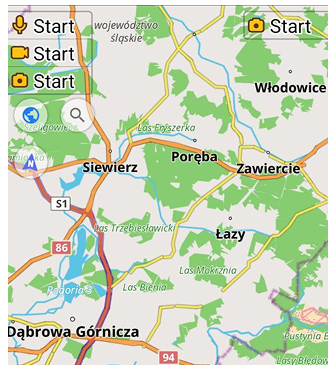
De Audio-/Videonotities-widget maakt notities, foto's, audio- en videobestanden en koppelt ze aan uw huidige positie. De widget heeft verschillende opties die kunnen worden ingesteld als de standaardactie die door de widget wordt uitgevoerd wanneer het scherm wordt aangeraakt.
Het toevoegen van een widget aan het scherm is nodig als u liever niet naar geolocatie op de kaart zoekt en notities koppelt aan uw huidige standaardlocatie. Volg de onderstaande stappen om een widget toe te voegen of aan te passen:
-
Ga naar:
Menu → Configuratie -
Selecteer Widgets Linker Kolom of Widgets Rechter Kolom.
-
Tik op Audio-/videonotities, en het contextmenu van de widget wordt geopend.
-
Selecteer de optie die u standaard wilt gebruiken door op de widget te tikken:
-
Op aanvraag - open een selectie van opties.
-
Audio opnemen - start de opname van een audiobericht.
-
Video opnemen - start de opname van video.
-
Foto maken - begin met het maken van foto's.
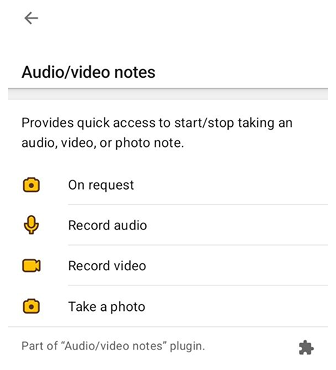
-
Externe invoerapparaten gebruiken (Android). Als u een extern invoerapparaat gebruikt, kunt u Audio-/Videonotities starten en stoppen zonder het scherm aan te raken. Om dit te doen, wijs de actie “Audiobestand toevoegen” of “Videobestand toevoegen” toe aan een toets:
Menu → Instellingen → Profielen → Algemene instellingen → Overige → Uitwendig invoer apparaat
Zodra toegewezen, fungeert de toets als een schakelaar:
- De eerste druk start de opname van een audio- of videonotitie (afhankelijk van de geselecteerde actie).
- De tweede druk op dezelfde toets stopt de opname.
Wanneer een opname wordt gestopt via een extern invoerapparaat, wordt het Contextmenu niet weergegeven, wat het gebruik van OsmAnd in volledig handsfree-scenario's vergemakkelijkt (bijvoorbeeld tijdens het rijden op een motorfiets of autorijden).
Meerdere Notities Beheren
Beheren in Mijn Plaatsen
- Android

De opties op de onderste balk kunnen worden gebruikt om de lijst met notities in het menu Mijn Plaatsen te beheren.
Delen met GPX-waypoints
- Android
Menu → Mijn plaatsen → Audio/Video-notities

U kunt alle Notities delen, inclusief GPX dat geselecteerde notities als waypoints heeft, op het scherm Mijn Plaatsen door op de deelknop in het onderste menu te klikken. Er verschijnt een selectievakje naast elke notitie om specifieke notities te selecteren. Er zijn twee selectievakjes boven de notities: A/V-notities op datum om alle notities te selecteren en het selectievakje Locaties. Met het selectievakje Locaties kunt u een apart GPX-bestand met coördinaten en gegevens toevoegen.
Elke notitie bevat de tijd waarop deze is gemaakt, de hoeveelheid gegevens, en als het een opname is, de opnametijd en locatiegegevens, kunt u GPX-gegevens toevoegen.
Ondersteunde bestandsformaten: audio - 3gp, video - mp4, foto -jpg.
Alles Tonen op de Kaart
- Android
Menu → Kaart instellen → Opname laag

Weergegeven notities op de kaart kunnen uw verhaal vertellen, waar u borden zag, welke deur u moest openen, waar de uitgang is, het optimale pad, en meer. U kunt notities één voor één of allemaal tegelijk tonen.
Gebruik de kaartlaag Opname om alle notities te tonen of te verbergen. Als u deze inschakelt in het menu Configureer kaart, toont de Opnamelaag alle notities op de kaart.


Waypoints Gemaakt van Notities
- Android


Een waypoint wordt gemaakt wanneer een audio-, video- of fotonotitie aan een track wordt toegevoegd. Waypoints bestaan binnen een track. Als een track zichtbaar is, zijn de waypoints ervan ook zichtbaar. Zo kunnen deze notities allemaal tegelijk op de kaart zichtbaar zijn of alleen op een specifieke zichtbare track. In het laatste geval worden de notities weergegeven als waypoints van de track.
Als een track wordt geëxporteerd, kunnen de waypoints niet worden bekeken of afgespeeld, omdat audio-/video-/fotonotities alleen op het apparaat worden opgeslagen en alleen voor u op dat apparaat beschikbaar zijn.
Waypoints Maken
- Android

Er zijn twee manieren om een waypoint te maken: automatisch en handmatig.
-
Automatisch wordt een waypoint gemaakt, in het geval u een audio-/video-/fotonotitie maakt terwijl de Trip opnemen bezig is, ongeacht de geolocatie als deze is gekoppeld aan de huidige positie of een andere plaats, en dus, ongeacht de middelen die daarvoor worden gebruikt: of het nu de Widget is, of het Contextmenu.
Alle automatisch toegevoegde waypoints krijgen een automatisch toegewezen naam. De naam wordt gemaakt volgens het hieronder gespecificeerde formaat voor een audio-/video-/fotobestand, en heeft een shortlink. Het voorbeeld van de waypoints in de bovenstaande figuur toont automatisch en handmatig gemaakte waypoints, waarbij de eerste vier automatisch zijn gemaakt, en de laatste - handmatig.
-
Handmatig wordt een waypoint gemaakt via het Contextmenu, als volgt:
- Selecteer de vereiste audio-/video-/fotonotitie op de kaart.
- Tik op Acties, en tik vervolgens op Track toevoegen.
- Selecteer de track waaraan u een waypoint wilt toevoegen.
- Het dialoogvenster [object Object] wordt geopend en stelt u in staat om enkele eigenschappen in te stellen, zoals de naam van het waypoint, een icoon, kleur en andere. Als u klaar bent, tikt u op Opslaan.
U kunt namen specificeren voor elk handmatig gemaakt waypoint.
Waypoints Bekijken
-
Een waypoint is beschikbaar voor weergave als een waypoint op de kaart en in de lijst van waypoints van een specifieke track. Het verwijderen van het waypoint verwijdert niet de respectievelijke audio-/video-/fotonotitie.
-
Een audio-, video- of fotonotitie is beschikbaar voor weergave op de kaart en in de lijst van A/V-notities in Mijn Plaatsen. Het verwijderen van de audio-, video- of fotonotitie verwijdert niet het respectievelijke waypoint.
-
Op de kaart kunnen een waypoint en een audio-, video- of fotonotitie al dan niet zichtbaar zijn. Dit wordt bepaald door welke laag momenteel is ingeschakeld voor het profiel.
-
Wanneer noch de Tracks- noch de Opnamelaag is ingeschakeld, kunnen zowel waypoints als notities worden getoond door erop te tikken in Mijn Plaatsen. In dit geval toont de kaart de locaties van de aangetikte notitie, of respectievelijk, de locaties van alle waypoints van de aangetikte track.
| Zichtbaar | Laag ingeschakeld |
|---|---|
| Alleen waypoints | Tracks-laag |
| Waypoints en notities | Tracks- en Opnamelaag |
| Alleen notities | Opnamelaag |
| Geen | Noch Tracks-, noch Opnamelaag. |
GPX-bestand met Waypoints

Als u het GPX-bestand van de track bekijkt dat is toegevoegd met een waypoint van een audio-/video-/fotonotitie, zal het waypoint eruitzien als in het onderstaande voorbeeld, met de coördinaten, de tijdstempel, de naam van de respectievelijke notitie en de shortlink.
Diversen
Details Bestandsnaam
De Audio-/videonotities plugin genereert audio-/video-/fotobestanden in het volgende formaat:
{SHORTLINK_LOCATIE}_Beschrijving.{avi,mp3,jpg}
waarbij SHORTLINK_LOCATIE de breedte- en lengtegraad specificeert van de locatie waaraan het bestand is gekoppeld. De SHORTLINK_LOCATIE is gecodeerd volgens de specificatie van de Shortlink.
Exporteren naar JOSM

Om alles later te bekijken, kunt u de track samen met alle mediabestanden exporteren en ze bekijken in de JOSM-editor. Merk op dat de mediabestanden in de juiste map moeten worden geplaatst. U kunt erachter komen welke dat is door op de video te klikken. Er verschijnt een melding die aangeeft dat er geen bestand beschikbaar is, plaats het juiste bestand in de opgegeven map.